Да ли сте икада наишли на ситуацију да вам Мац не дозвољава да пишете на спољни диск?Већину времена је то вероватно зато што је диск на који покушавате да сачувате податке форматиран као НТФС.
- Омогућите подршку за писање у системима датотека (ЕкФАТ) на Виндовс-у и мацОС-уреформатирајте диск.
или, - Омогућите НТФС подршку за писање на Мац-у без форматирања диск јединице.
Иако је прво решење бесплатно, не препоручује се, посебно ако треба да направите резервну копију много података, јер ће форматирањем диска избрисати сав његов садржај.Такође, перформансе читања/писања ЕкФАТ-а су релативно споре у поређењу са НТФС-ом и можда неће бити компатибилне са старијим верзијама Виндовс-а,
Идеално решење је да омогућите подршку за писање инсталирањем одговарајућег НТФС драјвера за ваш Мац.У следећим одељцима ћемо истражити различита бесплатна и плаћена решења трећих страна, заједно са њиховим предностима и недостацима.
Омогућите НТФС подршку за писање бесплатно на Мац-у
Да бисте омогућили подршку за писање на екстерним дисковима форматираним у НТФС, можете инсталирати НТФС драјвер.На овај начин, постојећи подаци остају нетакнути и можете читати/писати диск на мацОС и Виндовс.
Сада постоје бесплатни и плаћени НТФС драјвери за Мац.Ево неколико бесплатних решења која можете испробати.
Читање/писање НТФС-а на Мац-у са Аппле кернел драјвером
Аппле драјвер језгра за мацОС дозвољава коришћење " нобровсе " опцијаПодршка за писање на НТФС дисковима.То значи да можете монтирати НТФС диск са приступом за читање/писање на свој Мац без икаквог додатног софтвера, уз нека ограничења.
Нећете моћи да претражујете дискове директно у Финдер локацијама.Да бисте приступили диск јединици, морате експлицитно да се крећете до тачке монтирања диск јединице користећи Финдерову опцију „Иди у фасциклу“.Такође, ово обично захтева да покренете терминал и покренете неке команде сваки пут када желите да монтирате екстерни НТФС диск са омогућеним приступом за читање/писање.
Иако се ради о само две команде, временом може постати досадно, чак и за оне који су задовољни терминалом.
На срећу, доступни су бесплатни услужни програми који аутоматизују исти процес, али на погоднији начин.Они обично монтирају ваш диск за читање/писање на Мац и отварају прозор Финдер на тачку монтирања диск јединице, омогућавајући вам да приступите његовом садржају.
Како бесплатно писати на НТФС дискове на Мац-у
Моунтије популаран Мац услужни програм који вам омогућава да монтирате НТФС екстерне дискове као волумене за писање.Налази се на траци менија Мац-а и омогућава лак приступ монтирању и демонтажи НТФС волумена за читање/писање.
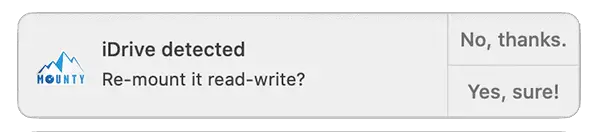
- на Мац-уинсталацијаМоунти.
- Покрените апликацију и проверите да ли се покреће са траке менија.Алтернативно, можете омогућити опцију „Започни при пријављивању“.
- Повежите НТФС диск са Мац рачунаром.Моунти би требало да аутоматски открије и затражи од вас да поново монтирате диск са приступом за читање/писање путем обавештења.Ако сте одбацили обавештење, још увек можете да га поново инсталирате са иконе на траци менија Моунти.НТФС диск треба да буде откривен и наведен у менију апликације.
- Отвара се нови прозор Финдер-а и екстерни НТФС диск се монтира у режиму читања/писања.Можете копирати, премештати, креирати или брисати датотеке на диску.
Све док је диск монтиран преко Моунти-а, можетеПрикажи [име диска] у Финдер-у " опцијаЛак приступ дисковима.
Када завршите са писањем на диск јединицу, вратите се на икону Моунти за Мац на траци менија и изаберите Деинсталирај.Диск ће бити искључен и можете безбедно да искључите диск.
注意:Када је диск монтиран за читање/уписивање помоћу Моунти-а, не можете га пронаћи у Финдер Лоцатионс;Због тога не можете да претражујете датотеке на диску преко других апликација.Ако треба да отворите било коју датотеку на диску из других апликација, мораћете да је искључите и поново монтирате као само за читање.
У нашим тестовима, Моунти-јеве НТФС перформансе писања биле су скоро једнаке већини плаћених НТФС решења, али су му недостајале изворне функције као што су интеграција Финдер-а, наменски механизми заштите података, управљање дисковима, итд. за НТФС дискове јер користи Аппле Кернел драјвер који долази са „нобровсе“ опцију уместо сопственог наменског драјвера.
Постоји још један значајан бесплатни услужни програм за омогућавање подршке за писање за екстерне УСБ дисковеХаслео НТФС за Мац, који пружа изворније искуство прегледања.Диск јединице се могу лако монтирати или демонтирати са иконе на траци менија или им се може приступити директно у Финдер локацијама.
Иако Хаслео НТФС има боље корисничко искуство, његове перформансе су много спорије у поређењу са изворним брзинама писања.Такође, недостаје му управљање дисковима за НТФС дискове (поправка диска, провера диска, формат диска, итд.).
Предности бесплатних НТФС решења за Мац
- Ево бесплатног решења!
- Није потребна конверзија.НТФС волумени се могу монтирати на Мац као што јесу, уз подршку за читање/писање.
- Спољни дискови и даље користе изворни систем датотека оперативног система Виндовс.
Недостаци бесплатних НТФС решења за Мац
Док су бесплатна НТФС решења за Мац рачунаре временом постајала све боља, још увек има доста простора за побољшање.
- брзина читања/писањаСпоро: Споре перформансе читања/писања у поређењу са изворним или напредним опцијама.Иако је Моунти близу по перформансама, пропуштају друге напредне функције због недостатка наменских драјвера.
- Недостаје НТФС управљање диском:Бесплатна решења често немају подршку за управљање НТФС диском (провера, поправка, форматирање, итд.) или наменске функције заштите података.
- Проблеми са изменом датотека у ходу са другим апликацијама:Бесплатна НТФС решења као што је Моунти омогућавају приступ за читање/писање НТФС дисковима преко опције „нобровсе“, тако да можда нећете моћи да претражујете њихов садржај из других апликација.Иако бесплатна решења као што је Хаслео дозвољавају ову функционалност, њихове перформансе читања/писања су често веома споре.
- Недостатак наменске корисничке подршке:Бесплатне НТФС драјвере за Мац често креирају независни програмери.Стога, иако подршка заједнице може бити доступна у неким случајевима, наменска корисничка подршка често недостаје.
- Недостатак дугорочне подршке:Чак и ако их развијају велике компаније, оне обично немају непосредан подстицај да унапреде или унапреде производ на дуги рок.Ефективна подршка НТФС-а на Мац-овима може бити прекинута са будућим издањима мацОС-а осим ако се не обезбеди одговарајуће ажурирање компатибилности.
Ако повремено треба да пишете на НТФС диск на свом Мац-у или имате приступ секундарном Виндовс систему (било на физичком рачунару или путем виртуелизације), где можете локално управљати (проверавати, поправљати, форматирати, итд.) својим НТФС диском. , у већини времена, Моунти обави посао.
Међутим, ако често користите НТФС дискове и желите да у потпуности управљате њима на свом Мац-у, можда ћете желети да потражите наменску подршку за НТФС драјвер у мацОС-у.
Бесплатно набавите Премиум Мац НТФС драјвер
Иако су потпуно опремљени НТФС драјвери за Мац обично доступни као плаћена решења, понекад их можете легално користити бесплатно са екстерним УСБ диском.Многи произвођачи спољних диск јединица раде са врхунским добављачима НТФС решења, а корисници могу бесплатно да користе ове алате када од њих купе екстерни диск.
На пример,希捷和ВД аллУ партнерству са Парагон Софтваре-ом да бисте обезбедили прилагођену бесплатну верзију Мицрософт НТФС за Мац коју можете да користите са одређеним варијантама спољних дискова.Ако купујете нови екстерни чврсти диск, проверите да ли произвођач диск јединице нуди НТФС драјвер за Мац који је компатибилан са диск јединицом.
Ако ваш екстерни диск нема прилагођени НТФС драјвер или ако истовремено користите више НТФС дискова, можда ћете морати да надоградите на наменско премиум НТФС решење.
Премиум НТФС драјвер за Мац [плаћено]
Ако нисте задовољни перформансама или искуством бесплатног НТФС решења, можете истражити неке плаћене алтернативе за Мац.
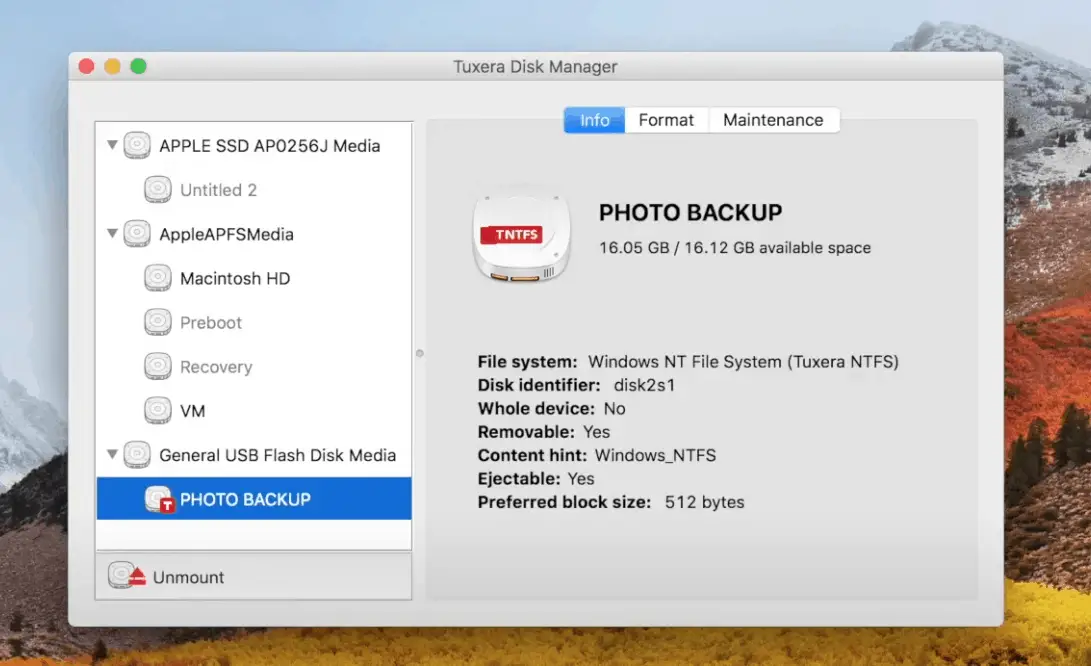
Две најпопуларније и најпознатије компаније које пружају квалитетне НТФС драјвере за Мац суПарагон和Тук.Оба нуде сличан опсег функција и пружају искуство читања/писања и прегледања налик на изворно путем монтираних НТФС дискова.
Што се тиче перформанси, на основу дискусија на отвореним јавним форумима, општи консензус је да Парагон НТФС може имати нешто боље перформансе читања/писања од Тукера НТФС, посебно за ССД.Међутим, у свакодневном раду корисници неће приметити било какво значајно одступање у перформансама између њих.
Плаћена НТФС решења су савршена ако морате често да се бавите НТФС дисковима и ако вам је потребан НТФС драјвер високих перформанси са пуном подршком за НТФС читање/писање и управљање диском на вашем Мац-у.
Инсталирајте Премиум НТФС драјвер на Мац
И Парагон и Тукера су доступни у пакетима.
- 下載Парагон НТФС Илитук НТФС, који год драјвер желите.
- Пратите чаробњак да бисте довршили процес инсталације.Можда ћете морати да унесете администраторску лозинку током овог процеса.
- Поново покрените свој Мац.
Једном инсталиран, ваш Мац ће аутоматски наследити изворну подршку за читање/писање за било који НТФС диск, а дискове можете да претражујете директно из Финдер-а или других апликација.
Такође можете да користите мени Парагон НТФС или Тукера НТФС Систем Преференцес да контролишете подешавања НТФС драјвера, као што су онемогућавање или деинсталирање НТФС драјвера, управљање додатним функцијама као што су кеширање диска, провера, поправљање или форматирање НТФС драјвова и још много тога.
Цена премијум НТФС драјвера за Мац
И Парагон НТФС и Тукера НТФС нуде ограничене бесплатне пробне верзије својих производа.Али морате купити важећу лиценцу да бисте откључали пуну функционалност и неограничену употребу.Једна лиценца за Парагон НТФС кошта 19.95 долара, док Тукера НТФС кошта 15.00 долара.
- Коришћење НТФС диск јединица на мацОС-у пружа подршку и искуство за читање/писање налик на изворну.Можете чак и да мењате/манипулишете датотекама ускладиштеним на НТФС дисковима у ходу са лакоћом користећи друге апликације.
- Уграђено управљање НТФС диском и наменски механизми заштите података.
- Брзо, стабилно и поуздано дугорочно решење за НТФС читање/писање на Мац-у.
- Наменска корисничка подршка.
Једина мана напредних НТФС решења за Мац је то што не долази бесплатно.Премиум НТФС драјвери се редовно ажурирају, али ћете можда морати додатно да платите за годишње надоградње.
Парагон НТФС против Тукера НТФС: шта је боље?
Осим горе наведеног, нема других очигледних недостатака за врхунска решења као што су Парагон НТФС или Тукера НТФС, све се своди на ваше личне преференције које желите да изаберете између та два.Док Тукера вероватно нуди више контроле над својим НТФС драјвером, Парагон НТФС вероватно нуди брже перформансе.
Сви они нуде бесплатан пробни период од више од недељу дана.Можете искористити овај пробни период да одлучите који вам је згоднији.
Надамо се да вам је овај чланак помогао да уклоните заштиту од писања са НТФС-а на Мац-у и омогућио вам да сачувате, копирате или избришете датотеке на дисковима форматираним у НТФС.



![Уклоните Сеарцх Маркуис вирус [са Сафарија, Цхроме-а, Фирефок-а на Мац-у] Уклоните Сеарцх Маркуис вирус [са Сафарија, Цхроме-а, Фирефок-а на Мац-у]](https://infoacetech.net/wp-content/uploads/2021/05/5282-search-marquis-screenshot-150x150.jpg)


![Како да подесите Роадруннер е-пошту на Мац-у [ажурирано] Како да подесите Роадруннер е-пошту на Мац-у [ажурирано]](https://infoacetech.net/wp-content/uploads/2021/06/5685-photo-1519824656922-02aa979af4cc-150x150.jpg)






